excel能翻译英语吗
489
2022-12-21

wps如何设计一份简单的简历?
一、简历概要
1.打开wps文本并单击” “号创建一个新的空白文档。(尽管许多漂亮的简历模板被嵌入到wps文本网络中,但世界上没有免费的午餐。要么付钱,要么自己动手。)
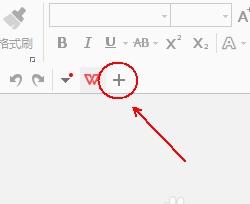 2.在wps文本的“插入”工具列表中,单击选择“形状”工具
2.在wps文本的“插入”工具列表中,单击选择“形状”工具
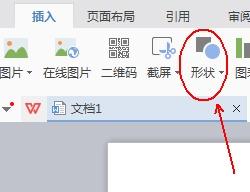 3.从“形状”工具的下拉列表中选择矩形-矩形(如果向外国公司发送简历,建议使用圆角矩形)
3.从“形状”工具的下拉列表中选择矩形-矩形(如果向外国公司发送简历,建议使用圆角矩形)
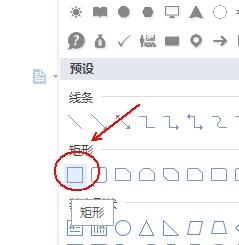 4.使用矩形工具在文档上绘制矩形轮廓。(此图像显示缩放至20%的文档。)
4.使用矩形工具在文档上绘制矩形轮廓。(此图像显示缩放至20%的文档。)
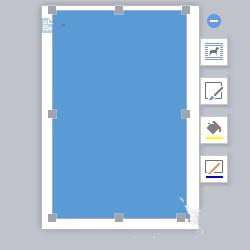 5.此时,工具栏上将添加一个“绘图工具”列表。
5.此时,工具栏上将添加一个“绘图工具”列表。
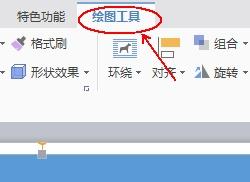 6.在“绘图工具”中找到“填充”并单击它,在其下拉菜单中选择“无填充颜色”。
6.在“绘图工具”中找到“填充”并单击它,在其下拉菜单中选择“无填充颜色”。
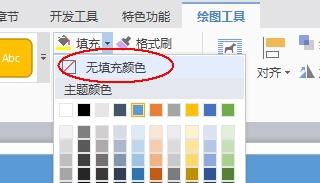 7.在“绘图工具”中找到“轮廓”,然后单击它。在下拉菜单中选择“线型”-1.5磅。
7.在“绘图工具”中找到“轮廓”,然后单击它。在下拉菜单中选择“线型”-1.5磅。
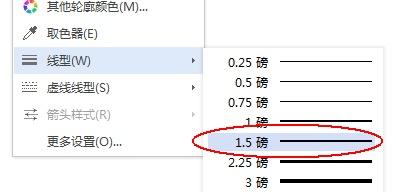 8.这份简历的大纲已经完成。
8.这份简历的大纲已经完成。
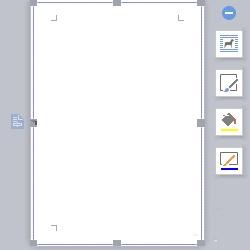 二、制作“一寸照片”收纳盒及个人基本信息
二、制作“一寸照片”收纳盒及个人基本信息
1.单击“大纲”行,“文本工具”列表将出现在工具栏上。
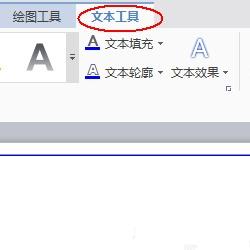 2.在“文本工具”列表中找到“文本框”工具,单击并选择它,然后在文档的左上角绘制一个大约一英寸大小的“文本框”(只是估计,因为我们稍后会调整它)
2.在“文本工具”列表中找到“文本框”工具,单击并选择它,然后在文档的左上角绘制一个大约一英寸大小的“文本框”(只是估计,因为我们稍后会调整它)
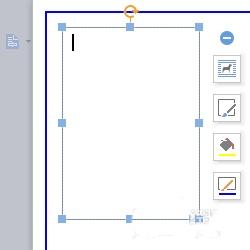 3.在“插入”工具列表中找到“图片”,并将我们的一英寸漂亮照片加载到刚刚制作的文本框中。
3.在“插入”工具列表中找到“图片”,并将我们的一英寸漂亮照片加载到刚刚制作的文本框中。
 4.再次单击选择“文本框”,并通过文本框周围的实心小颜色块调整文本框的大小。
4.再次单击选择“文本框”,并通过文本框周围的实心小颜色块调整文本框的大小。
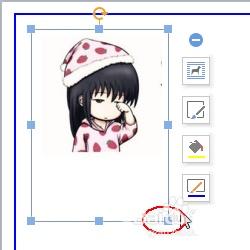 5、调整后
5、调整后
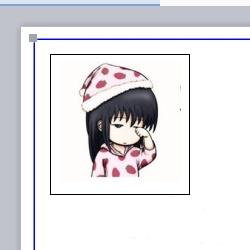 6.接下来,让我们制作个人身份的基本信息。首先,我们仍然使用“文本工具”的“文本框”在照片的右侧画一个更大的框。
6.接下来,让我们制作个人身份的基本信息。首先,我们仍然使用“文本工具”的“文本框”在照片的右侧画一个更大的框。
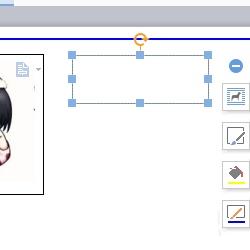 版权声明:本文内容由网络用户投稿,版权归原作者所有,本站不拥有其著作权,亦不承担相应法律责任。如果您发现本站中有涉嫌抄袭或描述失实的内容,请联系我们jiasou666@gmail.com 处理,核实后本网站将在24小时内删除侵权内容。
版权声明:本文内容由网络用户投稿,版权归原作者所有,本站不拥有其著作权,亦不承担相应法律责任。如果您发现本站中有涉嫌抄袭或描述失实的内容,请联系我们jiasou666@gmail.com 处理,核实后本网站将在24小时内删除侵权内容。